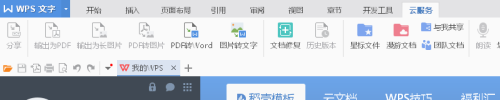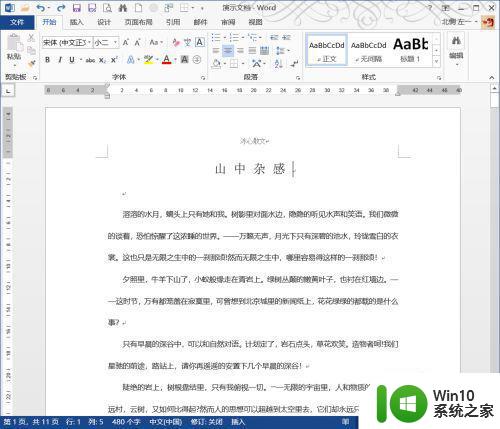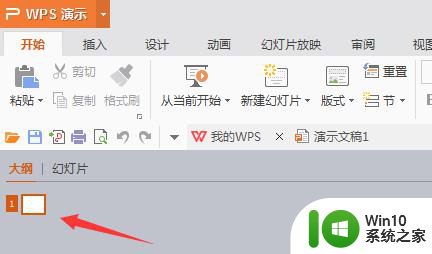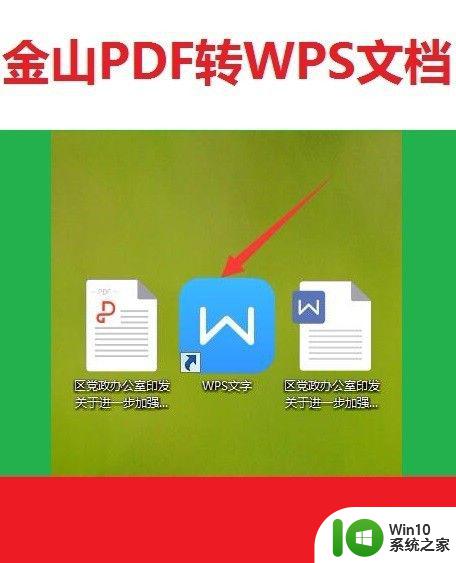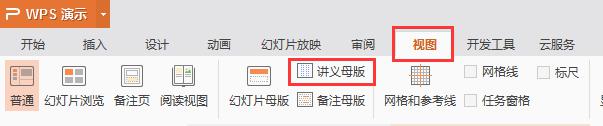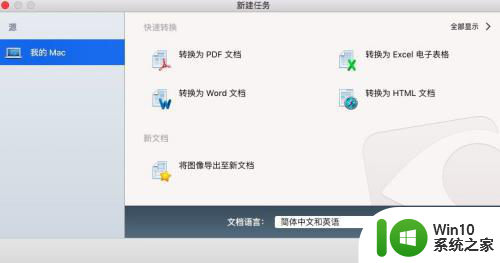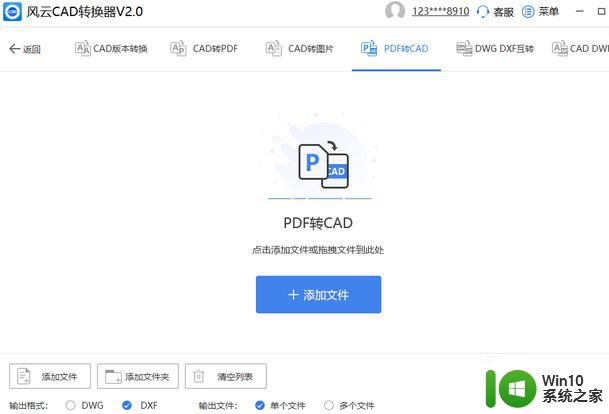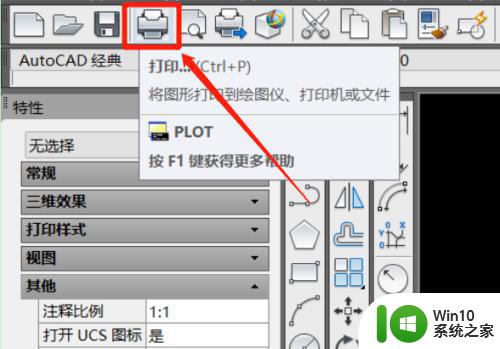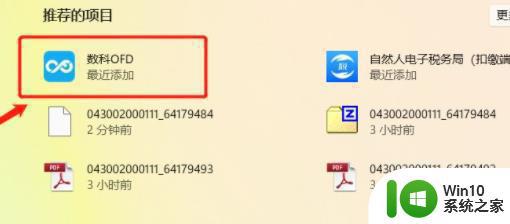PDF转PPT教程详解:怎样将PDF文档转换成PPT演示文稿 使用免费工具实现PDF转PPT:为何将PDF转换成PPT可以帮助你
PDF转PPT教程详解:怎样将PDF文档转换成PPT演示文稿,PDF文档经常被用于电子文档的传输和共享,但对于需要演示或展示的文件,却不如PPT演示文稿来得直观生动。因此将PDF文档转换成PPT演示文稿成为现代办公和教育工作中不可或缺的常用方法。为了方便广大PPT制作者,本文将详解如何使用免费工具实现PDF转PPT,并介绍转换后的PPT文稿相比原PDF文档所带来的实际效益。
具体步骤如下:
1、先打开电脑然后打开工具中的优速PDF工厂1.2.0,点击首页界面左边的【PDF抓文件】后进入内页,里面可以进行pdf转ppt的操作。

2、先选择【PDF转PPT】功能,再点击左上角【添加文件】按钮,将需要转成ppt的pdf文件全部添加到软件中,支持批量添加和批量转换。
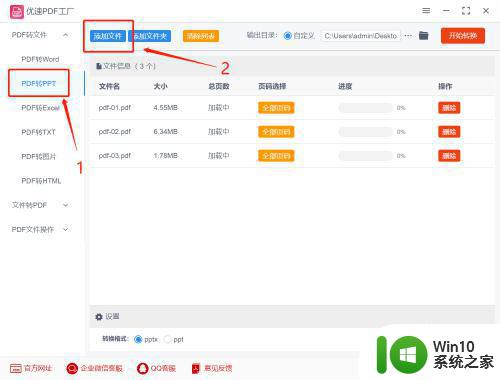
3、点击软件右上角的【开始转换】红色按钮启动转换程序,稍等一会完成转换后,软件会自动打开输出文件夹,就能直接查看转换成的ppt文件了。
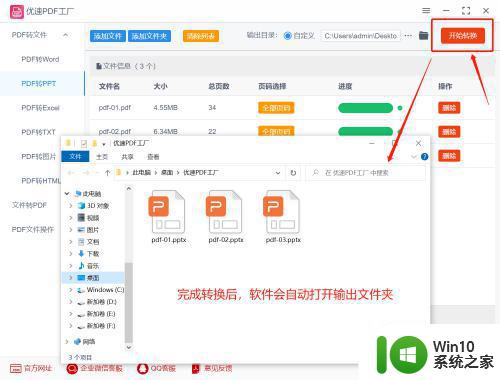
4、从结果可以看到,软件成功的的三个pdf文件转成了ppt文件。
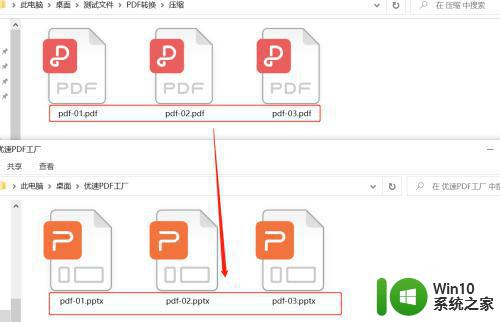
PDF转PPT是一项非常实用的技能,能够帮助我们将PDF文档快速转换成PPT演示文稿,方便我们做出更加生动、形象的演示效果。使用免费工具实现PDF转PPT,既能满足我们的转换需求,又能免去额外的费用支出。因此,掌握PDF转PPT的方法并熟练应用,无疑会让我们提高工作的效率,创造更多的商业价值。